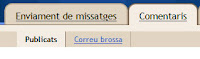L'arxiu d'etiquetes és un gadget. Perc tant haurem d'anar a disseny/ afegir un gadget i busquem etiquetes.
No cal que toquem res, tal qual desem i ja ens apareixerà el menú d'etiquetes. Podríem canviar el títol, ordenar les etiquetes per freqüència en lloc d'ordre alfabètic, i altres opcions.
En els nostres blocs procurarem que a la dreta apareguin primer:
la llista de blocs de l'escola
l'arxiu per etiquetes
l'arxiu per dates
Per ordenar-los, des de la pestanya disseny, només els hem d'arrosssegar al lloc que volguem.
diumenge, 31 d’octubre del 2010
5.a. Afegir etiquetes als missatges
Per defecte, blogger arxiva els missatges per ordre cronològic, el més nou sempre és a dalt de tot.
Hi ha però una altra manera molt eficç d'arxivar-los que és fent servir les ETIQUETES. Les etiquetes són paraules clau que ens permeten localitzar ràpidament un missatge que no sabem , per exemple, el dia en què va ser publicat. Poden ser les que vosaltres volgueu: 1r, 2n, plàstica, matemàtiques, deures, redaccions, sortides, problemes, fotografies...
Aquestes etiquetes s'afegeixen als missatges en crear-los o bé es poden editar i afegir-les-hi. Les posarem a sota del cos del missatge on diu Etiquetes de comentaris. Podem posar-hi tantes etiquetes com volguem separades per comes.
Així doncs, si sempre que publiquem fotos hi posem l'etiqueta fotos, el dia que en volguem recuperar alguna serà ben senzill. Només haurem d'anar al menú de la dreta etiquetes i clicar a sobre fotos.
Hi ha però una altra manera molt eficç d'arxivar-los que és fent servir les ETIQUETES. Les etiquetes són paraules clau que ens permeten localitzar ràpidament un missatge que no sabem , per exemple, el dia en què va ser publicat. Poden ser les que vosaltres volgueu: 1r, 2n, plàstica, matemàtiques, deures, redaccions, sortides, problemes, fotografies...
Aquestes etiquetes s'afegeixen als missatges en crear-los o bé es poden editar i afegir-les-hi. Les posarem a sota del cos del missatge on diu Etiquetes de comentaris. Podem posar-hi tantes etiquetes com volguem separades per comes.
Així doncs, si sempre que publiquem fotos hi posem l'etiqueta fotos, el dia que en volguem recuperar alguna serà ben senzill. Només haurem d'anar al menú de la dreta etiquetes i clicar a sobre fotos.
dilluns, 25 d’octubre del 2010
4.d. Més albums virtuals
4.c.Picasa
El programa Picasa és una de les millors opcions perquè ens permet emmagatzemar moltes fotos i ens les ordena per àlbums.
Cal utilitzar el compte del gmail.
Com funciona:
Cal utilitzar el compte del gmail.
Com funciona:
Etiquetes de comentaris:
eines google,
fotos
diumenge, 24 d’octubre del 2010
4. b.Els Blocs i les fotografies
Una de les opcions que ens permeten els blocs és incrustar fotografies de les activitats que fem amb els alumnes, i això té molt d’èxit en la comunitat educativa.
Però hem d'anar alerta amb les imatges que pengem el bloc perquè els blocs tenen una capacitat limitada. Cada vegada les càmeres de fotos fan imatges que pesen més i fàcilment podem esgotar la capacitat del bloc.
Hi ha programes lliures a internet que ens ajuden a reduir en un moment un grup d'imatges (resizers).
Com fer-ho.
Necessitarem:
1. Descarregar les fotos al nostre PC i seleccionar-les.
2. Ara descarregarem un programa que permet reduir les imatges ràpidament i senzilla.
Resizer (clica)
Obriu el resizer, només cal que aneu a buscar les fotos escollides, marqueu quina resolució i on les voleu guardar.
Si no tenin el Resizer també ho podem fer amb:
Malauradament serveixen per a windows però no per a linkat.
Amb linkat ho haurem de fer més rudimentàriament, una a una, amb el GIMP (Programari lliure de retoc d'imatges)
Obriu la imatge que voleu reduir amb el GIMP. Cliqueu a Imatge/Escala la imatge i hi podeu 640x480. Cliqueu Escala i guardeu la imatge. Ja la tindreu reduïda a una mida acceptable.
Tot seguit escollirem quin àlbum virtual volem; el picasa (de google), el picturetrail, flickr, smilebox…etc, i penjarem les fotografies.
Però hem d'anar alerta amb les imatges que pengem el bloc perquè els blocs tenen una capacitat limitada. Cada vegada les càmeres de fotos fan imatges que pesen més i fàcilment podem esgotar la capacitat del bloc.
Hi ha programes lliures a internet que ens ajuden a reduir en un moment un grup d'imatges (resizers).
Com fer-ho.
Necessitarem:
1. Descarregar les fotos al nostre PC i seleccionar-les.
2. Ara descarregarem un programa que permet reduir les imatges ràpidament i senzilla.
Resizer (clica)
Obriu el resizer, només cal que aneu a buscar les fotos escollides, marqueu quina resolució i on les voleu guardar.
Si no tenin el Resizer també ho podem fer amb:
Malauradament serveixen per a windows però no per a linkat.
Amb linkat ho haurem de fer més rudimentàriament, una a una, amb el GIMP (Programari lliure de retoc d'imatges)
Obriu la imatge que voleu reduir amb el GIMP. Cliqueu a Imatge/Escala la imatge i hi podeu 640x480. Cliqueu Escala i guardeu la imatge. Ja la tindreu reduïda a una mida acceptable.
Tot seguit escollirem quin àlbum virtual volem; el picasa (de google), el picturetrail, flickr, smilebox…etc, i penjarem les fotografies.
dissabte, 23 d’octubre del 2010
4.a. Com afegir una llista de blocs?
Haurem de clicar sobre la pestanya Disseny.
Aneu a la columna de la dreta on posa: Afegiu un gadget.
Se'ns obre una finestra de gadgets. Haurem d'anar a buscar el que diu: Llista de Blocs i cliqueu.
S'obrirà la finestra de configuració de la llista de blocs.
Podeu posar-hi el títol que volgueu, ordenar-los de dues maneres diferents i si voleu que es mostrin tots els blocs. Tot seguit hi ha cinc caselles que es poden clicar. És important que estigui marcada només la segona: títol de l'element més recent. Així sortirà el nom del bloc i també el títol de darrer article. És una manera de facilitar a les famílies la navegació: si ja han llegit el darrer article no cal que entrin a tots els blocs.
Tot seguit hem d'introduir a la llista els blocs de tots els cicles, de l'escola, d'anglès, de l'hort...
Clicarem a afegeix un bloc a la llista. Ens demana una URL. Per tenir-les amb exactitud...
Obrireu una pestanya nova amb el navegador (Fitxer/Obre una pestanya i anireu obrint un a un els blocs que voleu posar a la llista per a poder copiar l'adreça URL http:// .....). La seleccionarem. Botó dret. Copia.
Canviarem de finestra on ens està esperant per posar la URL. Botó dret. Enganxa. I cliquem afegeix.
Je en tenim un. Cliquem a afegeix a la llista i anem fent amb un altre bloc. MOLT IMPORTANT! Quan acabeu amb l'últim no us oblideu de desar. (la llista de blocs) i tornar a desar (la configuració).
Què passa si ens hem oblidat d'un bloc? Tornem a començar el procés. Ara, però, si ho hem fet bé, quan som a la pestanya de Disseny ja ens apareix el gadget llista de blocs. Cliquem a sobre i ja podem afegir-ne un de nou. Podem també canviar el nom de cada bloc si ens interessa.
Aneu a la columna de la dreta on posa: Afegiu un gadget.
Se'ns obre una finestra de gadgets. Haurem d'anar a buscar el que diu: Llista de Blocs i cliqueu.
S'obrirà la finestra de configuració de la llista de blocs.
Podeu posar-hi el títol que volgueu, ordenar-los de dues maneres diferents i si voleu que es mostrin tots els blocs. Tot seguit hi ha cinc caselles que es poden clicar. És important que estigui marcada només la segona: títol de l'element més recent. Així sortirà el nom del bloc i també el títol de darrer article. És una manera de facilitar a les famílies la navegació: si ja han llegit el darrer article no cal que entrin a tots els blocs.
Tot seguit hem d'introduir a la llista els blocs de tots els cicles, de l'escola, d'anglès, de l'hort...
Clicarem a afegeix un bloc a la llista. Ens demana una URL. Per tenir-les amb exactitud...
Obrireu una pestanya nova amb el navegador (Fitxer/Obre una pestanya i anireu obrint un a un els blocs que voleu posar a la llista per a poder copiar l'adreça URL http:// .....). La seleccionarem. Botó dret. Copia.
Canviarem de finestra on ens està esperant per posar la URL. Botó dret. Enganxa. I cliquem afegeix.
Je en tenim un. Cliquem a afegeix a la llista i anem fent amb un altre bloc. MOLT IMPORTANT! Quan acabeu amb l'últim no us oblideu de desar. (la llista de blocs) i tornar a desar (la configuració).
Què passa si ens hem oblidat d'un bloc? Tornem a començar el procés. Ara, però, si ho hem fet bé, quan som a la pestanya de Disseny ja ens apareix el gadget llista de blocs. Cliquem a sobre i ja podem afegir-ne un de nou. Podem també canviar el nom de cada bloc si ens interessa.
Etiquetes de comentaris:
gadget,
llista blocs
dilluns, 11 d’octubre del 2010
3.d. Disseny
Disseny
ELEMENTS DE LA PÀGINA: Ens permet organitzar la pàgina principal de la manera que nosaltres volguem. Que els enllaços estiguin a la part dreta o esquerra, afegir gadgets ( un rellotge, un comptador de visites, la meteo...).
Anem a afegir un gadget
Aneu a la columna de la dreta on posa: Afegiu un gadget.
Se'ns obre una finestra de gadgets. Haurem d'anar a buscar el que diu: Llista de Blocs i cliqueu.
S'obrirà la finestra de configuració de la llista de blocs.
Podeu posar-hi el títol que volgueu, ordenar-los de dues maneres diferents i si voleu que es mostrin tots els blocs. Tot seguit hi ha cinc caselles que es poden clicar. És important que estigui marcada només la segona: títol de l'element més recent. Així sortirà el nom del bloc i també el títol de darrer article. És una manera de facilitar a les famílies la navegació: si ja han llegit el darrer article no cal que entrin a tots els blocs.
Tot seguit hem d'introduir a la llista els blocs de tots els cicles, de l'escola, d'anglès, de l'hort...
Clicarem a afegeix un bloc a la llista. Ens demana una URL. Per tenir-les amb exactitud...
Obrireu una pestanya nova amb el navegador (Fitxer/Obre una pestanya i anireu obrint un a un els blocs que voleu posar a la llista per a poder copiar l'adreça URL http:// .....). La seleccionarem. Botó dret. Copia.
Canviarem de finestra on ens està esperant per posar la URL. Botó dret. Enganxa. I cliquem afegeix.
Je en tenim un. Cliquem a afegeix a la llista i anem fent amb un altre bloc. MOLT IMPORTANT! Quan acabeu amb l'últim no us oblideu de desar. (la llista de blocs) i tornar a desar (la configuració).
Què passa si ens hem oblidat d'un bloc? Tornem a començar el procés. Ara, però, si ho hem fet bé, quan som a la pestanya de Disseny ja ens apareix el gadget llista de blocs. Cliquem a sobre i ja podem afegir-ne un de nou. Podem també canviar el nom de cada bloc si ens interessa.
MODIFICA L'HTML: No cal tocar-lo.
DISSENYADOR DE PLANTILLES: Aquí pot aflorar la nostra part creativa.
Quan cliquem al dissenyador de plantilles apareixaran 4 apartats.
1. Plantilles: hi ha 6 plantilles a escollir, tot i que dins de cada plantilla pots personalitzar l'encapçalament.
2. Fons: et permet triar un color de fons o bé una imatge predissenyada o bé una personalitzada teva.
3. Format: el deixa organitzar els gadgets (dreta o esq).
4. Avançat: Podem modificar les lletres (tamany, color, font), els enllaços, el text de la notícia..
ELEMENTS DE LA PÀGINA: Ens permet organitzar la pàgina principal de la manera que nosaltres volguem. Que els enllaços estiguin a la part dreta o esquerra, afegir gadgets ( un rellotge, un comptador de visites, la meteo...).
Anem a afegir un gadget
Aneu a la columna de la dreta on posa: Afegiu un gadget.
Se'ns obre una finestra de gadgets. Haurem d'anar a buscar el que diu: Llista de Blocs i cliqueu.
S'obrirà la finestra de configuració de la llista de blocs.
Podeu posar-hi el títol que volgueu, ordenar-los de dues maneres diferents i si voleu que es mostrin tots els blocs. Tot seguit hi ha cinc caselles que es poden clicar. És important que estigui marcada només la segona: títol de l'element més recent. Així sortirà el nom del bloc i també el títol de darrer article. És una manera de facilitar a les famílies la navegació: si ja han llegit el darrer article no cal que entrin a tots els blocs.
Tot seguit hem d'introduir a la llista els blocs de tots els cicles, de l'escola, d'anglès, de l'hort...
Clicarem a afegeix un bloc a la llista. Ens demana una URL. Per tenir-les amb exactitud...
Obrireu una pestanya nova amb el navegador (Fitxer/Obre una pestanya i anireu obrint un a un els blocs que voleu posar a la llista per a poder copiar l'adreça URL http:// .....). La seleccionarem. Botó dret. Copia.
Canviarem de finestra on ens està esperant per posar la URL. Botó dret. Enganxa. I cliquem afegeix.
Je en tenim un. Cliquem a afegeix a la llista i anem fent amb un altre bloc. MOLT IMPORTANT! Quan acabeu amb l'últim no us oblideu de desar. (la llista de blocs) i tornar a desar (la configuració).
Què passa si ens hem oblidat d'un bloc? Tornem a començar el procés. Ara, però, si ho hem fet bé, quan som a la pestanya de Disseny ja ens apareix el gadget llista de blocs. Cliquem a sobre i ja podem afegir-ne un de nou. Podem també canviar el nom de cada bloc si ens interessa.
MODIFICA L'HTML: No cal tocar-lo.
DISSENYADOR DE PLANTILLES: Aquí pot aflorar la nostra part creativa.
Quan cliquem al dissenyador de plantilles apareixaran 4 apartats.
1. Plantilles: hi ha 6 plantilles a escollir, tot i que dins de cada plantilla pots personalitzar l'encapçalament.
2. Fons: et permet triar un color de fons o bé una imatge predissenyada o bé una personalitzada teva.
3. Format: el deixa organitzar els gadgets (dreta o esq).
4. Avançat: Podem modificar les lletres (tamany, color, font), els enllaços, el text de la notícia..
ATENCIÓ !!!
Per unificar els dissenys de tota l'escola utilitzarem.
La plantilla: SENZILL (la quarta opció).
Fons: L'últim color (el terra).
Format: No tocar
Avançat: No tocar
diumenge, 10 d’octubre del 2010
3.c. Configuració
Configuració
BÀSIC : Podem importar, exportar i/o eliminar el nostre bloc.
En aquest apartat també es pot canviar el títol del bloc.
EDITORIAL: Es pot canviar l'adreça del nostre bloc.
FORMATACIÓ: Per triar quants escrits volem que aparaguin a la pàgina principal.
Com volen que ens aparegui la data (10/10/2010 o octubre..).
L'hora del nostre bloc (cal posar GMT+01:00 Madrid).
L'idioma del bloc
COMENTARIS: Si volem comentaris ( usuaris registrats així sabrem que ens envia el comentari)
També és important que abans de publicar els comentaris ens informin per correu @.
ARXIVAMENT:
CANAL DEL LLOC WEB: Aquests apartats no els toqueu
OPEN ID:
PERMISOS: Si volem compartir el bloc amb més persones i que elles també puguin editar cal afegir la seva
adreça @.
BÀSIC : Podem importar, exportar i/o eliminar el nostre bloc.
En aquest apartat també es pot canviar el títol del bloc.
EDITORIAL: Es pot canviar l'adreça del nostre bloc.
FORMATACIÓ: Per triar quants escrits volem que aparaguin a la pàgina principal.
Com volen que ens aparegui la data (10/10/2010 o octubre..).
L'hora del nostre bloc (cal posar GMT+01:00 Madrid).
L'idioma del bloc
COMENTARIS: Si volem comentaris ( usuaris registrats així sabrem que ens envia el comentari)
També és important que abans de publicar els comentaris ens informin per correu @.
ARXIVAMENT:
CANAL DEL LLOC WEB: Aquests apartats no els toqueu
OPEN ID:
PERMISOS: Si volem compartir el bloc amb més persones i que elles també puguin editar cal afegir la seva
adreça @.
3.b. Comentaris
divendres, 8 d’octubre del 2010
3.a. Enviament de missatges ( escriure els articles i afegir imatges)
1. Enviament de missatges (es refereix als textos que escrivim nosaltres).
Quan cliqueu aquesta pestanya s'obren a sota tres subapartats:
NOVA ENTRADA: serveix per escriure una notícia nova, cal posar-hi un títol, i llavors escriure-la sobre l'editor de text. Vigileu que hi ha dues pestanyes (modifica HTML, redacta)
Redacta: per escriure i veure-ho en llenguatge normal.
Modifica HTML: És llenguatge que fa servir l'ordinador per entendre les ordres, també cal clicar-lo quan volgueu fer un embed.
ATENCIÓ:
A part del text, una part fonamental dels blocs són les imatges, videos, so i altres ginys que hi podem incrustar.
Començarem pel més senzill: les imatges.
Veureu que a la barra de dalt, a part de canviar el tipus de lletra, al costat d'enllaç hi ha la icona d'un quadre. Cliquem a sobre.
Hi ha diferents opcions:
Penja (tenim la imatge a l'ordinador)
D'aquest bloc (tenim la imatge al bloc)
D'àlbums picassa (tenim les imatges al nostre compte del gmail)
D'un URL (la imatge l'hem trobada a internet amb google/imatges)
Opció 1. La imatge la tenim a l'ordinador. Cliquem a Penja i després tria els fitxers. Se'ns obre una finestra i l'anem a buscar. Cliquem a sobre la imatge i afegeix la selecció. Ja tenim la nostra imatge a l'entrada.
Opció 2. La imatge l'hem trobada a internet. Obrim una segona pestanya del navegador i anem a buscar la imatge. Quan la tenim. Botó dret/Copia la ubicació de la imatge.
Cliquem a D'un URL i hi enganxem la ubicació de la imatge. Botó dret/enganxa i fem afegeix la selecció.
Quan afegim imatges es modifica l'HTML (és el llenguatge que enten l'ordinador). Aneu a veure-ho. A sobre el missatge hi ha dues pestanyes: redacta i modifica l'HTML. Veureu que han aparegut lletres i símbols que no sabem que volen dir però que fan que apareguin les fotos. Benvingudes si fan que apareguin les imatges! No cal saber més idiomes.
Un cop tot aquest procés tenim tres opcions: publicar el missatge (la notícia apareix al bloc directament), desar-ho com esborrany (ens el guarda però encara no el publica) i visualitzar-lo prèviament (veure com quedaria si estigués publicat).
EDITA ELS MISSATGES: Serveix per modificar algun missatge que hagiu escrit (publicat o no).
EDITA PÀGINES: Les pàgines són estàtiques, és a dir els nostres escrits no s'ordenen de més nou a més antic. Al bloc apareixen com a noves pestanyes.
Quan cliqueu aquesta pestanya s'obren a sota tres subapartats:
NOVA ENTRADA: serveix per escriure una notícia nova, cal posar-hi un títol, i llavors escriure-la sobre l'editor de text. Vigileu que hi ha dues pestanyes (modifica HTML, redacta)
Redacta: per escriure i veure-ho en llenguatge normal.
Modifica HTML: És llenguatge que fa servir l'ordinador per entendre les ordres, també cal clicar-lo quan volgueu fer un embed.
ATENCIÓ:
A part del text, una part fonamental dels blocs són les imatges, videos, so i altres ginys que hi podem incrustar.
Començarem pel més senzill: les imatges.
Veureu que a la barra de dalt, a part de canviar el tipus de lletra, al costat d'enllaç hi ha la icona d'un quadre. Cliquem a sobre.
Hi ha diferents opcions:
Penja (tenim la imatge a l'ordinador)
D'aquest bloc (tenim la imatge al bloc)
D'àlbums picassa (tenim les imatges al nostre compte del gmail)
D'un URL (la imatge l'hem trobada a internet amb google/imatges)
Opció 1. La imatge la tenim a l'ordinador. Cliquem a Penja i després tria els fitxers. Se'ns obre una finestra i l'anem a buscar. Cliquem a sobre la imatge i afegeix la selecció. Ja tenim la nostra imatge a l'entrada.
Opció 2. La imatge l'hem trobada a internet. Obrim una segona pestanya del navegador i anem a buscar la imatge. Quan la tenim. Botó dret/Copia la ubicació de la imatge.
Cliquem a D'un URL i hi enganxem la ubicació de la imatge. Botó dret/enganxa i fem afegeix la selecció.
Quan afegim imatges es modifica l'HTML (és el llenguatge que enten l'ordinador). Aneu a veure-ho. A sobre el missatge hi ha dues pestanyes: redacta i modifica l'HTML. Veureu que han aparegut lletres i símbols que no sabem que volen dir però que fan que apareguin les fotos. Benvingudes si fan que apareguin les imatges! No cal saber més idiomes.
Un cop tot aquest procés tenim tres opcions: publicar el missatge (la notícia apareix al bloc directament), desar-ho com esborrany (ens el guarda però encara no el publica) i visualitzar-lo prèviament (veure com quedaria si estigués publicat).
EDITA ELS MISSATGES: Serveix per modificar algun missatge que hagiu escrit (publicat o no).
EDITA PÀGINES: Les pàgines són estàtiques, és a dir els nostres escrits no s'ordenen de més nou a més antic. Al bloc apareixen com a noves pestanyes.
dijous, 7 d’octubre del 2010
3. El blocs ( i els seus apartats)
Tots els blocs tenen un seguit d'apartats, que és on es pot configurar els missatges ( les notícies), el disseny del bloc, els comentaris, la configuració, segons les nostres preferències.
diumenge, 3 d’octubre del 2010
2.b) Configurem els comentaris
Un del tema més agraït dels blocs és quan els lectors hi deixen els seus comentaris. Configurarem els nostres blocs de tal manera que qualsevol persona (anònim) hi pugui deixar els seus comentaris, que no es publiquin directament (moderació- sempre) i hi afegirem un correu de notificació de missatges (el que heu creat de gmail).
Per a fer-ho, una vegada dins del bloc, clicareu a la pestanya Configuració i dins de configuració, a la pestanya comentaris.
Per a fer-ho, una vegada dins del bloc, clicareu a la pestanya Configuració i dins de configuració, a la pestanya comentaris.
2.a) Ara és el torn del bloc
Ja tenim una adreça del gmail. Ara ja podem anar a blogger. El mateixos usuaris i contrasenyes del gmail ens serviran també pel blogger. A l'igual que el gmail, només caldrà anar omplint caselles.
Subscriure's a:
Missatges (Atom)